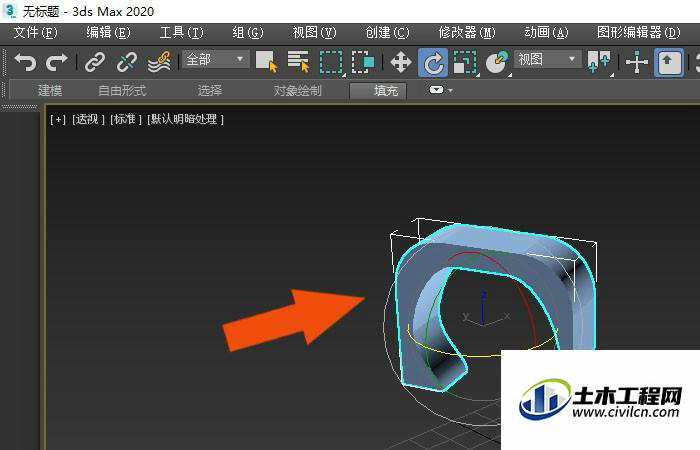在制作3D模型的教学中,可以使用3DMax2020软件来制作3D模型。可以从简单的模型开始学习制作。有时需要创建拱门模型。那么,3DMax2020软件中怎么创建拱门模型呢?小编这里给大家分享一下,3DMax2020软件中创建拱门模型的方法。希望能帮助到大家,感兴趣的小伙伴可以了解一下。
方法/步骤
第1步
在桌面上,鼠标左键双击打开3DMax2020软件,选择新建文件,并单击菜单下【创建】模型下的【通道图形】,如下图所示。
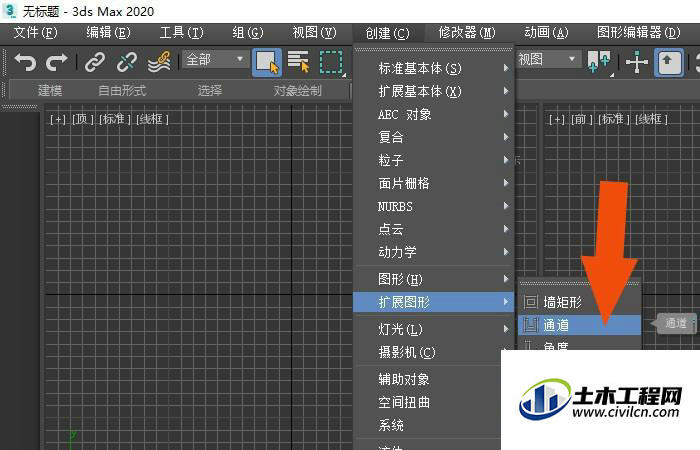
第2步
然后,在透视图中,绘制出通道图形出来,如下图所示。
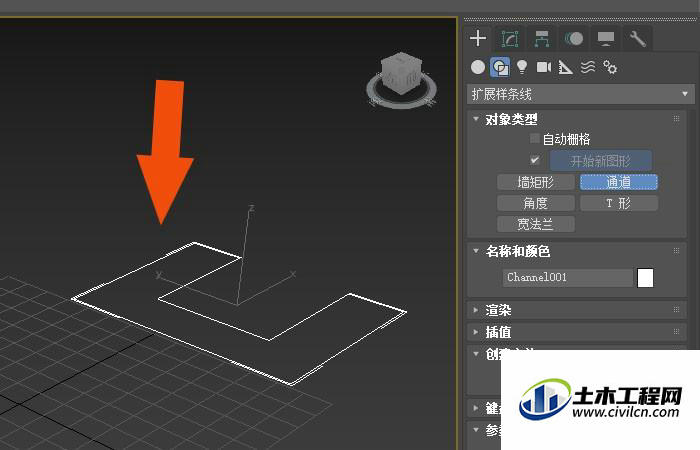
第3步
接着,在透视图中,选择通道图形,并单击修改面板,设置图形的圆角参数,如下图所示。
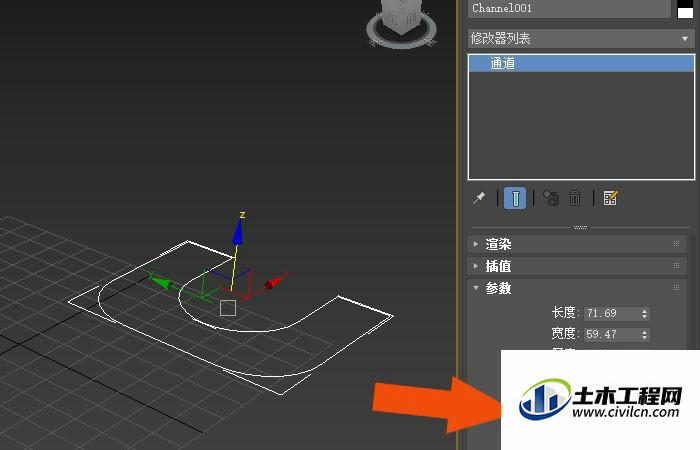
第4步
然后,选择图形,转换为样条线,如下图所示。
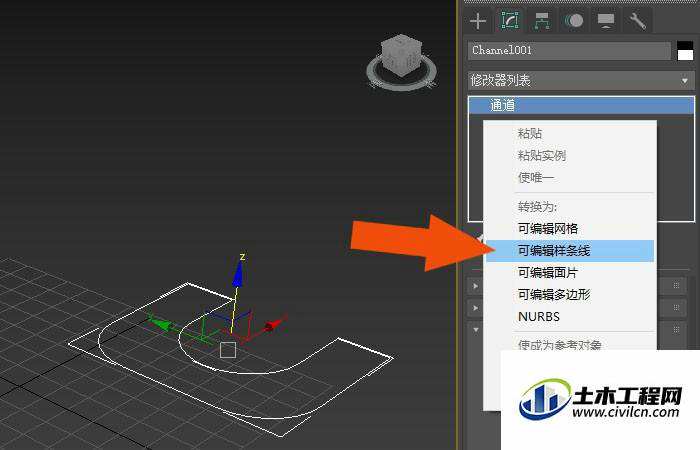
第5步
接着,在样条线面板中,选择线段,如下图所示。
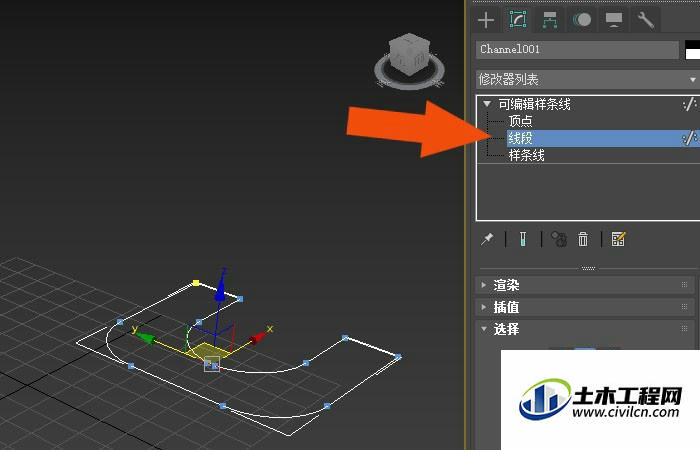
第6步
然后,在透视图中,通过鼠标左键调整线段的位置,修改图形的形状,如下图所示。
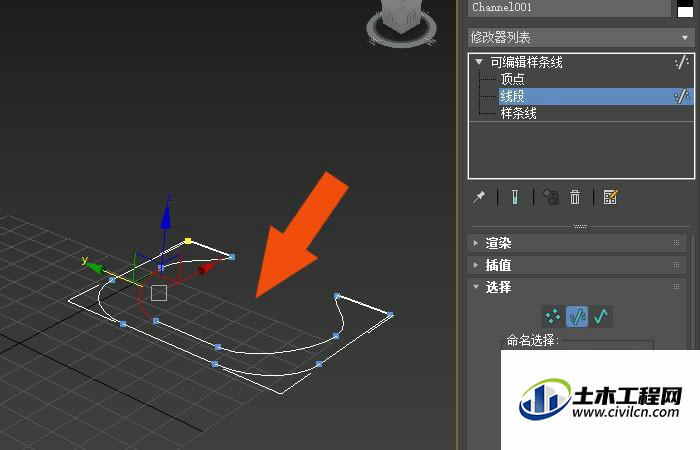
第7步
接着,鼠标左键单击命令列表中的【挤出命令】,如下图所示。
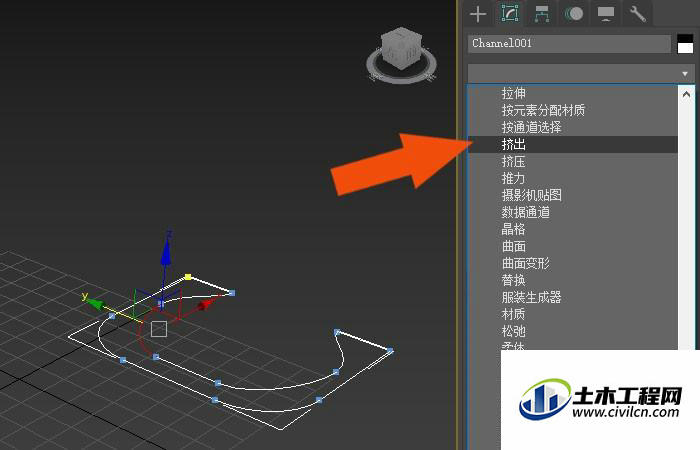
第8步
然后,在透视图中,在挤出命令面板上,设置挤出参数,如下图所示。了。

第9步
最后,在透视图中,鼠标左键单击【旋转】按钮,调整模型的显示位置,如下图所示。通过这样的步骤和方法,就学会了在3DMax2020软件中创建拱门模型的方法了。